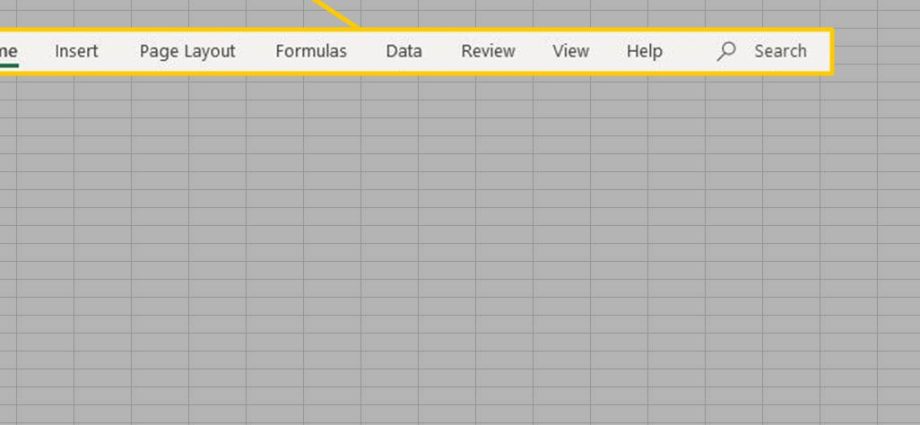Excel を起動すると、プログラムはタブを読み込みます ホーム (ホーム) をリボンに。 この記事では、リボンを折りたたんでカスタマイズする方法について説明します。
タブ
リボンには次のタブがあります。 フィレ (ファイル)、 ホーム (家)、 挿入 (入れる)、 ページレイアウト (ページレイアウト)、 式 (数式)、 且つ (データ)、 レビュー (レビュー)と 詳しく見る (意見)。 タブ ホーム (ホーム) には、Excel で最もよく使用されるコマンドが含まれています。
注: タブ フィレ Excel 2010 の (ファイル) は、Excel 2007 の Office ボタンを置き換えます。
リボン折り
リボンを折りたたむと、画面のスペースを増やすことができます。 リボンの任意の場所を右クリックし、ボタンをクリックします。 リボンを最小化する (リボンを折りたたむ) またはクリック Ctrlキー+ F1.
結果:
リボンをカスタマイズする
Excel 2010 では、独自のタブを作成してコマンドを追加できます。 Excel を初めて使用する場合は、この手順をスキップしてください。
- リボンの任意の場所を右クリックして、 リボンをカスタマイズする (リボンのセットアップ)。
- プレス 新しいタブ ([作成] タブ)。
- 必要なコマンドを追加します。
- タブとグループの名前を変更します。
注: 新しいグループを既存のタブに追加することもできます。 タブを非表示にするには、対応するチェックボックスをオフにします。 選択する リセット (リセット) > すべてのカスタマイズをリセット (すべての設定をリセット) をクリックして、リボンとクイック アクセス ツールバーのすべてのユーザー設定を削除します。
結果: